iCloud มีหลายส่วน: การแชร์กันในครอบครัว ข้อมูลสำรอง พวงกุญแจ และส่วนที่เหลือทั้งหมด เป็นการยากที่จะห่อหัวของคุณทั้งหมด แล้วคุณได้ยินเกี่ยวกับ iCloud Drive ไม่ใช่แค่ชื่ออื่นสำหรับ iCloud แต่ความแตกต่างระหว่างพวกเขาคืออะไร?
ทั้งสองเป็นบริการคลาวด์ที่ Apple นำเสนอ พวกเขาทั้งคู่ฟรี และทั้งคู่ใช้เพื่อจัดเก็บข้อมูลของคุณทางออนไลน์อย่างปลอดภัย แต่ก็ไม่ใช่สิ่งเดียวกัน!
อ่านต่อไปเพื่อค้นหาว่า iCloud Drive คืออะไร และทำอย่างไรจึงจะได้รับประโยชน์สูงสุด เรายังรวมคำถามที่พบบ่อยไว้ที่ส่วนท้ายสำหรับคำถามที่ค้างอยู่ทั้งหมดของคุณ
สารบัญ
- ที่เกี่ยวข้อง:
- iCloud คืออะไร?
-
iCloud Drive คืออะไร?
- ฉันจำเป็นต้องใช้ iCloud Drive หรือไม่
- iCloud Drive ใช้งานได้ฟรีหรือไม่
-
ฉันจะเปิด iCloud Drive ได้อย่างไร
- ตัวเลือกโฟลเดอร์เดสก์ท็อปและเอกสารคืออะไร
- ตัวเลือก Optimize Storage คืออะไร?
-
iCloud Drive ใช้ที่เก็บข้อมูลบนอุปกรณ์ของฉันหรือไม่
- เหตุใด iCloud Drive จึงเก็บไฟล์ไว้ในไดรฟ์ในเครื่องของฉัน
- ฉันจะเข้าถึงไฟล์ของฉันบน iCloud Drive ได้อย่างไร
-
ฉันจะจัดการไฟล์ใน iCloud Drive ได้อย่างไร
- แบ่งปันเอกสารของคุณกับผู้อื่น
-
ฉันจะบันทึกเอกสารไปยัง iCloud Drive ได้อย่างไร
- โอนไฟล์จากบริการที่เก็บข้อมูลบนคลาวด์อื่น
- ถ่ายโอนไฟล์จากฮาร์ดไดรฟ์ภายนอก
- กำลังสำรองข้อมูลไปยัง iCloud Drive
- ฉันจะปิด iCloud Drive ได้อย่างไร
-
คำถามที่พบบ่อย
- iCloud Drive บน iPhone ของฉันอยู่ที่ไหน
- ทำไมฉันจึงไม่เห็นเอกสารของฉันใน iCloud Drive
- ข้อมูลสำรอง iCloud และ iCloud Drive ใช้ที่เก็บข้อมูลเดียวกันหรือไม่
- ฉันจะกู้คืนไฟล์ที่ถูกลบบนไดรฟ์ iCloud ได้อย่างไร
- ฉันจะลงชื่อออกจาก iCloud Drive ทุกที่ได้อย่างไร
- กระทู้ที่เกี่ยวข้อง:
ที่เกี่ยวข้อง:
- iCloud ใน macOS Catalina ภาพรวมของการเปลี่ยนแปลงที่สำคัญ
- ป้องกันตัวเองสามเท่าด้วยการสร้างข้อมูลสำรองของไฟล์ iCloud Drive ของคุณ
- คำแนะนำทีละขั้นตอนสำหรับไดรฟ์ iCloud 5GB ฟรีของคุณ
- วิธีเพิ่มพื้นที่จัดเก็บข้อมูล iCloud — 5 เคล็ดลับที่จำเป็น
iCloud คืออะไร?
iCloud คือบริการคลาวด์ของ Apple ด้วยอุปกรณ์ Apple คุณสามารถบันทึกข้อมูลทุกประเภทไปยัง iCloud ซึ่งจะซิงค์ข้อมูลนั้นกับอุปกรณ์อื่นๆ ของคุณ ทุกอย่างบน iCloud จะได้รับการสำรองข้อมูล ป้องกัน และพร้อมให้คุณเข้าถึงออนไลน์ได้
คุณสามารถใช้ (และอาจทำได้) เพื่อซิงค์สิ่งต่อไปนี้:
- รายชื่อผู้ติดต่อ
- ปฏิทิน
- หมายเหตุ
- เตือนความจำ
- ภาพถ่าย
- เอกสาร
- และอื่น ๆ…
เมื่อเปิด iCloud อุปกรณ์ของคุณจะอัพเดทข้อมูลนี้โดยอัตโนมัติทุกครั้งที่ออนไลน์
เพิ่มโน้ตบน iPhone ของคุณและจะปรากฏบน iPad ของคุณ แก้ไขกิจกรรมในปฏิทินจาก MacBook ของคุณและจะเปลี่ยนแปลงใน Apple Watch ของคุณ มันเหมือนกับเวทมนตร์
แล้วอะไรคือความแตกต่างระหว่างสิ่งนั้นกับ iCloud Drive?
iCloud Drive คืออะไร?
iCloud Drive เป็นส่วนหนึ่งของ iCloud เป็นหนึ่งในบริการต่างๆ มากมายภายใต้กลุ่ม iCloud เช่น ข้อมูลสำรอง รูปภาพ หรือแอป Find My คุณสามารถใช้ iCloud Drive เพื่อจัดเก็บเอกสารอื่นๆ ทั้งหมดของคุณได้
ผู้ใช้บนกระดานสนทนาของ Apple ให้การเปรียบเทียบที่ยอดเยี่ยมสำหรับความแตกต่างระหว่าง iCloud และ iCloud Drive:
คิดว่า iCloud เป็นตู้เก็บเอกสารและไดรฟ์ iCloud เป็นหนึ่งในลิ้นชักของตู้ที่คุณสามารถใช้เพื่อจัดเก็บสิ่งของต่างๆ ออกแบบมาเพื่อเก็บไฟล์ที่ไม่พอดีกับลิ้นชักอื่นๆ
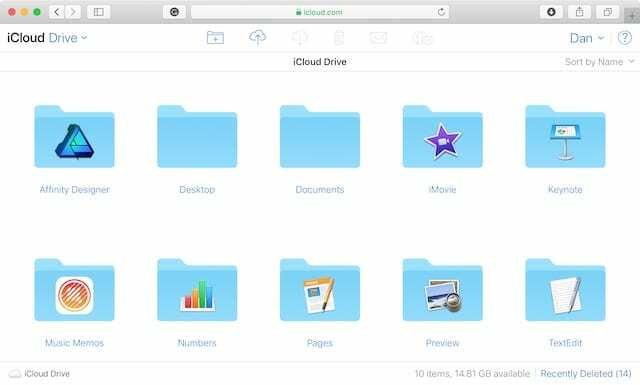
จึงเป็นที่สำหรับเอกสาร Word, PDF, ภาพหน้าจอ และอื่นๆ ที่ยังไม่ได้ซิงค์กับ iCloud ทำงานเหมือนกับบริการจัดเก็บข้อมูลออนไลน์ของบุคคลที่สามเช่น Google ไดรฟ์ หรือ Dropbox.
ฉันจำเป็นต้องใช้ iCloud Drive หรือไม่
คุณไม่จำเป็นต้องใช้ iCloud Drive เนื่องจากเป็นคุณสมบัติเสริม เช่น บริการทั้งหมดของ iCloud เมื่อปิดอยู่ เอกสารทั้งหมดของคุณจะถูกจัดเก็บไว้ในอุปกรณ์ ซึ่งหมายความว่าจะพร้อมใช้งานเสมอแม้ไม่มีการเชื่อมต่ออินเทอร์เน็ต
iCloud Drive ใช้งานได้ฟรีหรือไม่
เมื่อคุณลงชื่อสมัครใช้บัญชี Apple ID คุณจะได้รับพื้นที่เก็บข้อมูลออนไลน์ฟรี 5GB หากมีพื้นที่เพียงพอสำหรับทุกสิ่งที่คุณต้องการเก็บไว้ใน iCloud และ iCloud Drive คุณไม่จำเป็นต้องจ่ายอย่างอื่น
สำหรับคนส่วนใหญ่ พื้นที่ 5GB ไม่เพียงพอ นั่นเป็นเพราะว่าบริการ iCloud ทั้งหมดของคุณใช้งาน: ข้อมูลสำรอง รูปภาพ ไดรฟ์ และส่วนที่เหลือทั้งหมด
เมื่อคุณไม่มีที่จัดเก็บข้อมูล iCloud คุณสามารถซื้อเพิ่มเติมจาก Apple. ในขณะที่เขียน Apple เสนอการสมัครสมาชิกพื้นที่เก็บข้อมูลแบบชำระเงินสามรายการเหล่านี้:
- 50GB ราคา $0.99/เดือน
- 200GB ราคา $2.99/เดือน
- 2TB ราคา $9.99/เดือน
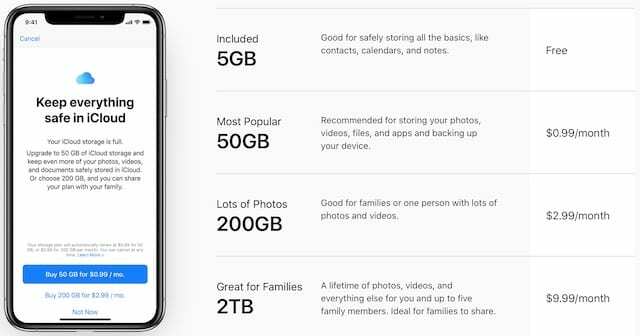
ฉันจะเปิด iCloud Drive ได้อย่างไร
ก่อนที่คุณจะเปิด iCloud Drive Apple แนะนำให้คุณอัพเดทอุปกรณ์ทั้งหมดของคุณเป็นซอฟต์แวร์ปฏิบัติการล่าสุด. คุณต้องแน่ใจว่าคุณลงชื่อเข้าใช้ด้วยบัญชี Apple ID เดียวกันบนอุปกรณ์แต่ละเครื่อง มิฉะนั้น อุปกรณ์ของคุณจะไม่เชื่อมข้อมูลระหว่างกัน
เปิดใช้งานจากทุกอุปกรณ์ที่คุณต้องการเข้าถึงเอกสารของคุณ
วิธีเปิด iCloud Drive สำหรับ iPhone, iPad หรือ iPod touch:
- ไปที่ การตั้งค่า > [ชื่อของคุณ] > iCloud.
- เลื่อนลงและเปิด iCloud Drive.
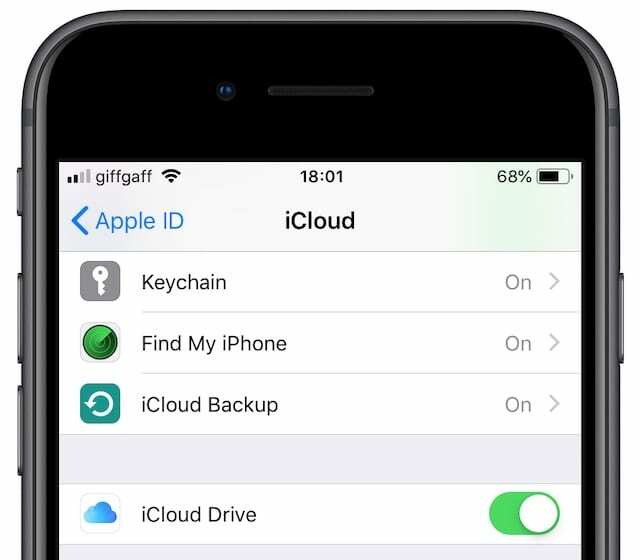
วิธีเปิด iCloud Drive สำหรับพีซี Windows:
- ดาวน์โหลด ติดตั้ง และเปิด iCloud สำหรับ Windows
- ลงชื่อเข้าใช้โดยใช้รายละเอียด Apple ID ของคุณ
- ทำเครื่องหมายที่ช่องถัดจาก iCloud Drive.

วิธีเปิด iCloud Drive สำหรับ Mac:
- ไปที่ > การตั้งค่าระบบ… > Apple ID (สำหรับ macOS Mojave และต่ำกว่า ในการตั้งค่าระบบ ให้คลิก ไอคลาวด์.)
- ทำเครื่องหมายที่ช่องถัดจาก iCloud Drive, ถ้ายังไม่ได้ติ๊ก.
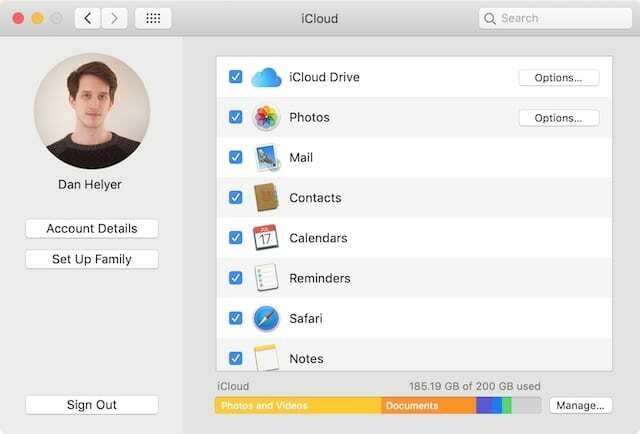
การตั้งค่า iCloud ทั้งหมดของคุณมีอยู่ในการตั้งค่าระบบใน macOS - คลิก iCloud Drive ตัวเลือก… ปุ่ม.
- เปิด โฟลเดอร์เดสก์ท็อปและเอกสาร เพื่อจัดเก็บโฟลเดอร์เหล่านั้นใน iCloud Drive
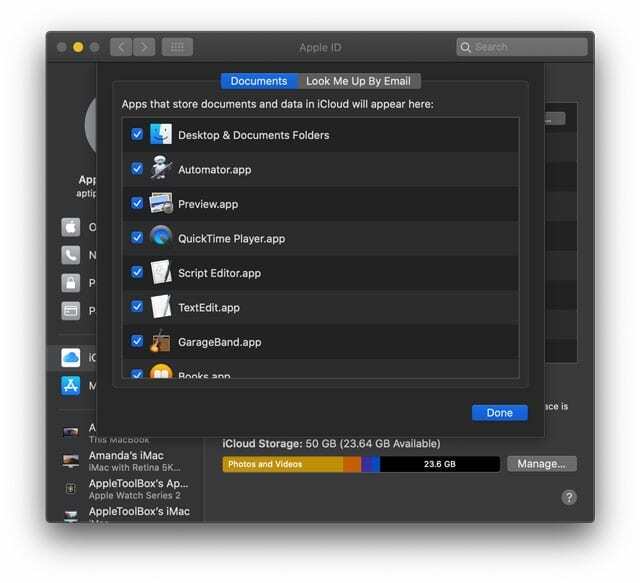
- ทำเครื่องหมายอย่างอื่นที่คุณต้องการจัดเก็บเอกสารและข้อมูลใน iCloud
- สำหรับ macOS Mojave และต่ำกว่า ให้เปิด เพิ่มประสิทธิภาพการจัดเก็บ เพื่อสร้างพื้นที่ว่างเพิ่มเติมบน Mac ของคุณ สำหรับ macOS Catalina+ ให้ค้นหา Optimize Storage ในหน้าหลักสำหรับ Apple ID ของคุณ
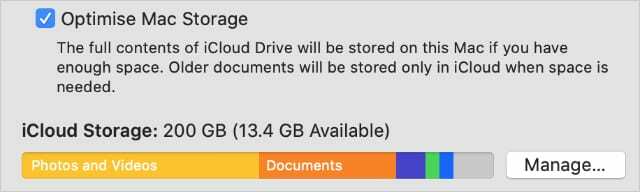
เปิด Optimize Storage จากหน้า Apple ID ใน System Preferences
- เปิด โฟลเดอร์เดสก์ท็อปและเอกสาร เพื่อจัดเก็บโฟลเดอร์เหล่านั้นใน iCloud Drive
ตัวเลือกโฟลเดอร์เดสก์ท็อปและเอกสารคืออะไร
ตัวเลือกนี้จะย้ายเนื้อหาทั้งหมดจากโฟลเดอร์เดสก์ท็อปและเอกสารบน Mac ของคุณไปยัง iCloud Drive เมื่อคุณเปลี่ยนแปลงเอกสาร Mac เอกสารเหล่านั้นจะซิงค์และอัปโหลดโดยอัตโนมัติ
ตัวเลือกโฟลเดอร์เดสก์ท็อปและเอกสารทำให้เอกสาร Mac ทั้งหมดของคุณพร้อมใช้งานกับอุปกรณ์อื่นโดยใช้ iCloud Drive เมื่อจับคู่กับ Optimize Storage ก็จะสร้างพื้นที่เก็บข้อมูลฟรีจำนวนมากบน Mac ของคุณ
เรียนรู้เพิ่มเติมเกี่ยวกับคุณสมบัติการซิงค์และจัดเก็บข้อมูลเดสก์ท็อปและเอกสารของ iCloud ในบทความนี้: วิธีหยุด iCloud จากการซิงค์โฟลเดอร์เดสก์ท็อปและเอกสาร
ตัวเลือก Optimize Storage คืออะไร?
ปรับพื้นที่จัดเก็บข้อมูลให้เหมาะสมจะลบเอกสารเก่าออกจาก Mac ของคุณ หากเอกสารเหล่านั้นจัดเก็บไว้ใน iCloud Drive ด้วย คุณยังสามารถดูตัวอย่างเอกสารทั้งหมดของคุณและดาวน์โหลดอีกครั้งได้ในคลิกเดียว แต่พวกเขาไม่ได้ใช้พื้นที่ฮาร์ดไดรฟ์
เอกสารใหม่หรือที่ใช้ล่าสุดจะถูกดาวน์โหลดโดยอัตโนมัติ เพื่อให้คุณใช้งานได้ทันที มิฉะนั้น คุณต้องเชื่อมต่ออินเทอร์เน็ตเพื่อเปิดเอกสารอีกครั้ง และอาจมีความล่าช้าขณะรอให้ดาวน์โหลด
iCloud Drive ใช้ที่เก็บข้อมูลบนอุปกรณ์ของฉันหรือไม่
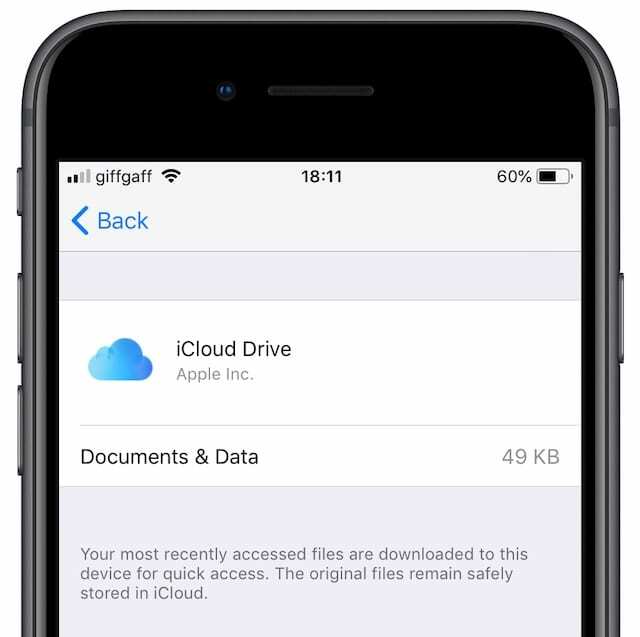
iCloud Drive ไม่ได้ใช้ที่เก็บข้อมูลใด ๆ ในอุปกรณ์ของคุณ แต่เป็นบริการออนไลน์ คุณสามารถดูตัวอย่างเนื้อหาทั้งหมดที่จัดเก็บแบบออนไลน์ได้จากอุปกรณ์ของคุณ แต่จะไม่ใช้พื้นที่เก็บข้อมูลใดๆ จนกว่าคุณจะดาวน์โหลดหรือเปิดเอกสาร
เมื่อคุณเข้าถึง iCloud Drive คุณจะเห็นไอคอนดาวน์โหลดถัดจากแต่ละเอกสารหรือโฟลเดอร์ แตะปุ่มนั้นเพื่อดาวน์โหลดลงในอุปกรณ์ของคุณ ทำให้ใช้งานแบบออฟไลน์ได้ในทันที
หากไม่มีไอคอนดาวน์โหลด แสดงว่าเอกสารนั้นดาวน์โหลดและใช้ที่เก็บข้อมูลในอุปกรณ์ของคุณแล้ว อุปกรณ์ของคุณจะลบการดาวน์โหลดเก่าโดยอัตโนมัติเมื่อคุณเริ่มใช้ที่เก็บข้อมูลในเครื่องจนหมด
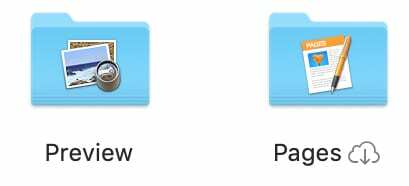
เหตุใด iCloud Drive จึงเก็บไฟล์ไว้ในไดรฟ์ในเครื่องของฉัน
เอกสารที่จัดเก็บไว้ในเครื่องจะเปิดเร็วขึ้นและใช้งานแบบออฟไลน์ได้ อุปกรณ์ของคุณอาจดาวน์โหลดเอกสารที่คุณใช้ล่าสุดบนอุปกรณ์อื่นเพื่อคาดการณ์ว่าคุณจะต้องใช้เอกสารเหล่านั้นอีกในไม่ช้า
นอกจากนี้ยังอาจดาวน์โหลดเอกสาร iCloud Drive เพื่อเติมพื้นที่จัดเก็บข้อมูลที่ไม่ได้ใช้ในอุปกรณ์ของคุณ ประโยชน์ของสิ่งนี้คือเอกสารเหล่านั้นจะพร้อมให้คุณใช้งานได้ทันที ไม่ว่าจะทางออนไลน์หรือออฟไลน์
สุดท้าย เอกสารจะถูกเก็บไว้ในไดรฟ์ในเครื่องของคุณเมื่อยังไม่ได้อัปโหลดไปยัง iCloud Drive การดำเนินการนี้อาจใช้เวลานานขึ้นสำหรับไฟล์ขนาดใหญ่หรือหากการเชื่อมต่ออินเทอร์เน็ตของคุณช้า
ฉันจะเข้าถึงไฟล์ของฉันบน iCloud Drive ได้อย่างไร
เมื่อคุณใช้ iCloud Drive เอกสารของคุณจะพร้อมใช้งานจาก iPhone, iPad, iPod touch, Mac หรือ Windows PC คุณสามารถใช้แอพไฟล์, Finder, File Explorer หรือเยี่ยมชมเว็บไซต์ iCloud จากอินเทอร์เน็ตเบราว์เซอร์ใดก็ได้
คุณต้องเปิด iCloud Drive โดยใช้คำแนะนำด้านบนก่อนที่คุณจะสามารถเข้าถึงเอกสารของคุณได้
วิธีเข้าถึง iCloud Drive โดยใช้เว็บไซต์ iCloud:
- เยี่ยม เว็บไซต์ของ iCloud จากอินเทอร์เน็ตเบราว์เซอร์ที่ปลอดภัย
- ลงชื่อเข้าใช้ด้วยรายละเอียด Apple ID ของคุณ
- คลิก iCloud Drive ปุ่ม.
- ตรวจสอบให้แน่ใจว่าคุณออกจากระบบอีกครั้งเมื่อใช้คอมพิวเตอร์สาธารณะ
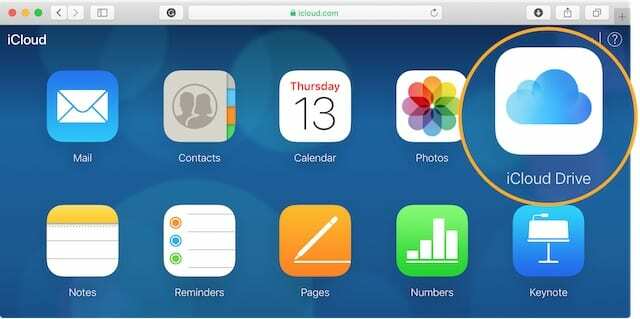
วิธีเข้าถึง iCloud Drive บน iPhone, iPad หรือ iPod touch:
- ดาวน์โหลดและเปิดไฟล์จาก App Store
- แตะ เรียกดู ที่ด้านล่างของหน้าจอ
- ไปที่ ตำแหน่ง > iCloud Drive.
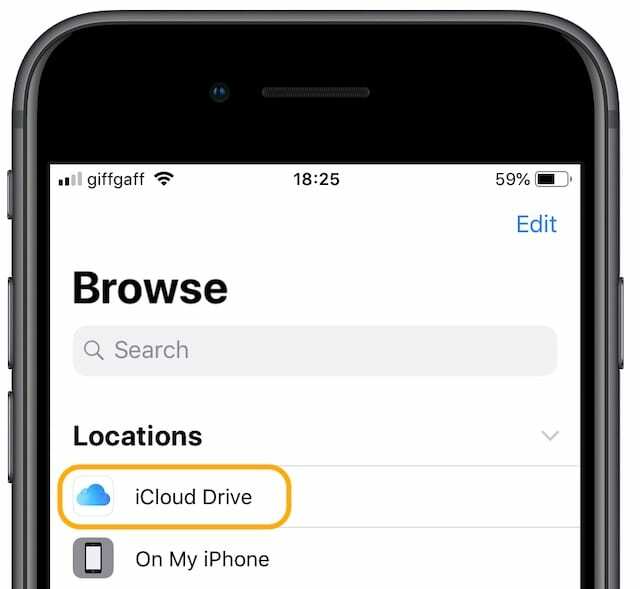
วิธีเข้าถึง iCloud Drive บน Mac:
- เปิดใหม่ Finder หน้าต่าง.
- ในแถบด้านข้าง ใต้ iCloud ให้คลิก iCloud Drive.
- หากคุณไม่เห็นตัวเลือก iCloud Drive:
- จากแถบเมนู ให้ไปที่ Finder > ค่ากำหนด…
- คลิก แถบด้านข้าง แท็บ
- ทำเครื่องหมายในช่องสำหรับ iCloud Drive.
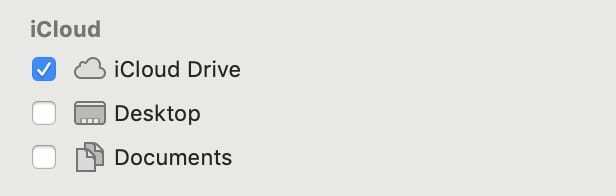
วิธีเข้าถึง iCloud Drive บนพีซี Windows:
- เปิดหน้าต่างใน File Explorer.
- ใต้การเข้าถึงด่วนในแถบด้านข้าง ให้คลิก iCloud Drive.
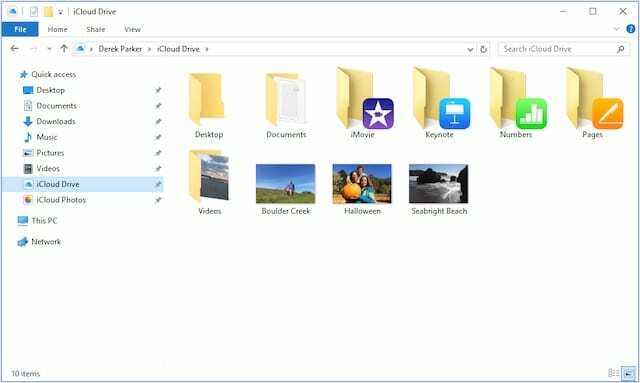
ฉันจะจัดการไฟล์ใน iCloud Drive ได้อย่างไร
เปลี่ยนชื่อ ย้าย หรือลบเอกสารใน iCloud Drive ได้ง่ายๆ โดยใช้อุปกรณ์ใดก็ได้ การเปลี่ยนแปลงใดๆ ที่คุณทำในอุปกรณ์เครื่องหนึ่งจะซิงค์กับอุปกรณ์อื่นๆ โดยอัตโนมัติ
เมื่อคุณลบเอกสาร iCloud Drive เอกสารนั้นจะอยู่ในโฟลเดอร์ที่เพิ่งลบล่าสุดเป็นเวลา 30 วัน
วิธีจัดการเอกสาร iCloud Drive โดยใช้เว็บไซต์ iCloud:
- เลือกเอกสารหรือโฟลเดอร์แล้วคลิก ผม ปุ่มเพื่อเปลี่ยนชื่อ
- ใช้ แฟ้มใหม่ ปุ่มที่ด้านบนของหน้าต่างเพื่อสร้างโฟลเดอร์ใหม่
- คลิกและลากเอกสารหรือโฟลเดอร์เพื่อย้าย วางลงในเส้นทางไฟล์ที่ด้านล่างของหน้าต่างเพื่อย้ายไปยังโฟลเดอร์หลัก
- เลือกเอกสารหรือโฟลเดอร์แล้วคลิก ถังขยะ หากต้องการลบ โฟลเดอร์ที่เพิ่งลบล่าสุดจะอยู่ที่ด้านล่างขวาของหน้าต่าง

วิธีจัดการไฟล์ iCloud Drive โดยใช้แอพไฟล์:
- แตะชื่อเอกสารหรือโฟลเดอร์เพื่อเปลี่ยนชื่อ
- ใช้ แฟ้มใหม่ ปุ่มที่ด้านบนซ้ายเพื่อสร้างโฟลเดอร์ใหม่
- แตะ เลือก และไฮไลท์เอกสารหรือโฟลเดอร์เพื่อดูการดำเนินการเพิ่มเติม:
- ใช้ โฟลเดอร์ ไอคอนเพื่อย้าย
- ใช้ สองสี่เหลี่ยม ปุ่มเพื่อคัดลอก
- หรือใช้ ถังขยะ ปุ่มเพื่อลบโฟลเดอร์ที่เพิ่งลบล่าสุดจะพร้อมใช้งานจากหน้าจอตำแหน่ง
- หรือแตะเอกสารหรือโฟลเดอร์ค้างไว้เพื่อดูรายการการดำเนินการ
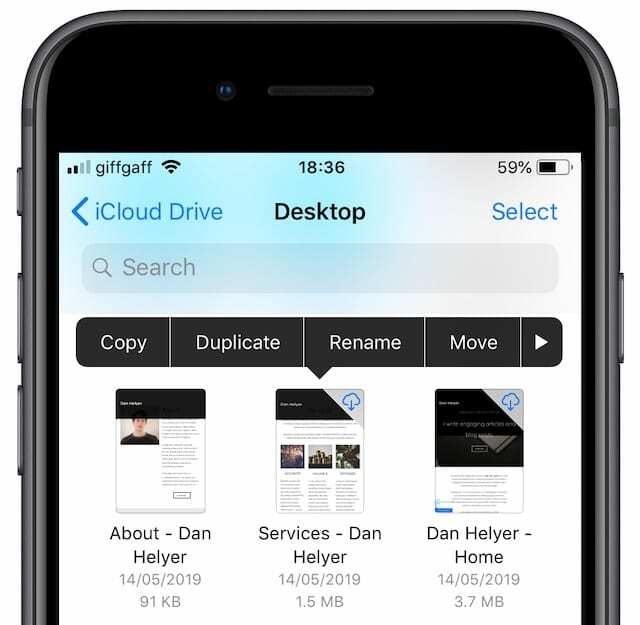
วิธีจัดการไฟล์ iCloud Drive โดยใช้ Mac หรือ PC:
เปลี่ยนชื่อ คัดลอก ย้าย หรือลบเอกสารและโฟลเดอร์ตามปกติใน Mac หรือ PC ใช้คำสั่งแป้นพิมพ์หรือกดปุ่ม Control ค้างไว้แล้วคลิกเอกสารหรือโฟลเดอร์เพื่อดูรายการการดำเนินการ
แบ่งปันเอกสารของคุณกับผู้อื่น

คุณสามารถแชร์ลิงก์ให้ผู้อื่นเข้าถึงเอกสารของคุณบน iCloud Drive ได้ เลือกไฟล์ที่คุณต้องการแชร์ จากนั้นใช้ปุ่ม เพิ่มบุคคล ไอคอนเพื่อดูตัวเลือกการแชร์ ในแอปไฟล์ คุณต้องแตะ แบ่งปัน ปุ่มแรก
ตรวจสอบตัวเลือกการแชร์ของคุณเพื่อตัดสินใจว่าใครสามารถเข้าถึงเอกสารและมีสิทธิ์ทำการเปลี่ยนแปลงหรือไม่ เมื่อคุณแชร์เอกสารกับผู้ติดต่อที่ระบุเท่านั้น พวกเขาต้องการบัญชี Apple ID เพื่อดู
สร้างเอกสารที่คุณเคยแชร์แบบส่วนตัวโดยดูตัวเลือกการแชร์อีกครั้ง
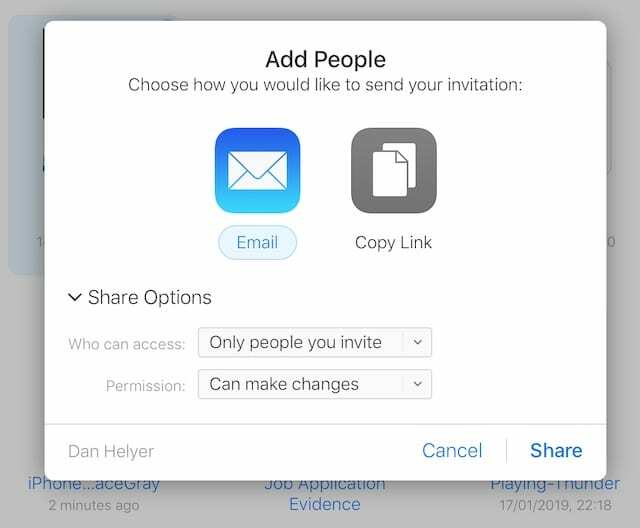
ฉันจะบันทึกเอกสารไปยัง iCloud Drive ได้อย่างไร
ใช้ Finder, File Explorer หรือแอพไฟล์เพื่อย้ายเอกสารที่มีอยู่ไปยัง iCloud Drive หลังจากอัปโหลดแล้ว คุณจะสามารถเข้าถึงได้จากอุปกรณ์ iCloud Drive ทั้งหมดของคุณ
แอพบางตัวอาจบันทึกไฟล์ไปยังโฟลเดอร์แอพพลิเคชั่นใน iCloud Drive โดยอัตโนมัติ ซึ่งเป็นเรื่องปกติใน Pages, Numbers, Keynote และ Preview แต่ยังเป็นไปได้กับคนอื่น ๆ อีกมากมาย
โอนไฟล์จากบริการที่เก็บข้อมูลบนคลาวด์อื่น
คุณสามารถถ่ายโอนไฟล์ไปยัง iCloud Drive จากบริการคลาวด์ของบริษัทอื่น เช่น Dropbox หรือ Google Drive ในการดำเนินการดังกล่าว ให้คัดลอกหรือย้ายไฟล์ไปยัง iCloud Drive ตามปกติโดยใช้ Finder, File Explorer หรือแอพไฟล์
บน iPhone, iPad และ iPod touch คุณต้องดาวน์โหลดแอปของบริษัทอื่นและลงชื่อเข้าใช้ก่อนที่จะปรากฏในไฟล์ หลังจากที่คุณทำเสร็จแล้ว คุณจะสามารถเข้าถึงและจัดการบริการระบบคลาวด์ทั้งหมดของคุณได้จากแอปเดียว
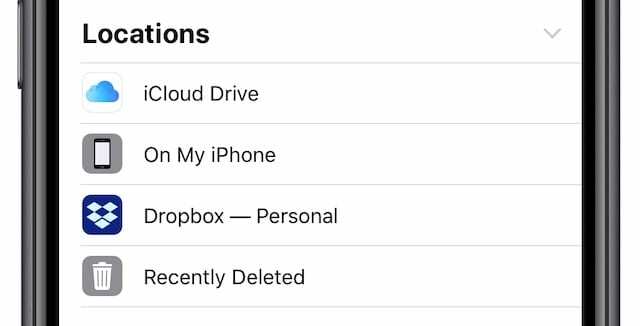
ถ่ายโอนไฟล์จากฮาร์ดไดรฟ์ภายนอก
อัปโหลดไฟล์โดยตรงจากฮาร์ดไดรฟ์ภายนอกโดยใช้เว็บไซต์ iCloud จากหน้า iCloud Drive คุณจะเห็นปุ่มอัปโหลดที่ด้านบนสุดของหน้าต่าง สิ่งนี้ทำให้คุณสามารถอัปโหลดไฟล์ได้ครั้งละหนึ่งไฟล์เท่านั้น
เป็นไปไม่ได้ที่จะถ่ายโอนไฟล์หลายไฟล์หรือแม้แต่โฟลเดอร์ไปยัง iCloud Drive โดยไม่ได้จัดเก็บไว้ในคอมพิวเตอร์ของคุณก่อน หากคุณมี Mac ให้สร้างพื้นที่จัดเก็บข้อมูลฟรีเพิ่มเติมโดยใช้คุณสมบัติ Optimize Storage สำหรับ iCloud Drive
มิฉะนั้น, พิจารณาอัพโหลดไฟล์ zip ที่บีบอัด. แม้ว่าจะต้องมีขนาดต่ำกว่า 50GB และคุณไม่สามารถเปิดได้ภายใน iCloud Drive
กำลังสำรองข้อมูลไปยัง iCloud Drive
ข้อมูลสำรอง iCloud ของ iPhone, iPad หรือ iPod touch ของคุณจะไม่บันทึกไปยัง iCloud Drive แม้ว่าจะใช้ที่จัดเก็บข้อมูล iCloud เดียวกันก็ตาม ข้อมูลสำรอง iCloud จะจัดเก็บไว้ในส่วนแยกต่างหากของ iCloud แม้ว่าบริการทั้งหมดจะปลอดภัยและได้รับการปกป้อง
นั่นหมายถึงไฟล์และโฟลเดอร์ทั้งหมดของคุณใน iCloud Drive ควร ปลอดภัย. หากคุณต้องการเก็บสำเนาสำรองของบางสิ่งไว้ iCloud Drive เป็นที่ที่ดีในการเก็บ
แต่จงจำไว้เสมอว่า
สองคือหนึ่งและหนึ่งไม่มี
ถ้าบางอย่างสำคัญกับคุณมาก อย่า เท่านั้น เก็บไว้ใน iCloud Drive ตรวจสอบให้แน่ใจว่าคุณได้เก็บถาวรไว้ในหลายที่! สำรองไฟล์ iCloud Drive เหล่านั้นบนฮาร์ดไดรฟ์ในเครื่อง เพื่อให้คุณมีสำเนาสำรองเสมอในกรณีที่มีสิ่งผิดปกติเกิดขึ้น
หากต้องการสำรองข้อมูลเอกสาร iCloud Drive ให้ดาวน์โหลดและคัดลอกไปยังไดรฟ์ในเครื่องหรือบริการคลาวด์ที่สอง
ฉันจะปิด iCloud Drive ได้อย่างไร
การปิด iCloud Drive จะไม่ลบเอกสารของคุณออกจาก iCloud แต่มันทำให้อุปกรณ์ของคุณไม่สามารถเข้าถึงได้อีกต่อไป
หากคุณต้องการปิด iCloud Drive เนื่องจากพื้นที่จัดเก็บข้อมูล iCloud ของคุณหมด คุณจะต้องเก็บถาวรและลบเอกสาร iCloud Drive ของคุณแทน เก็บถาวรเอกสารของคุณโดยดาวน์โหลดลงในอุปกรณ์ของคุณแล้วย้ายออกจากโฟลเดอร์ iCloud Drive
ผู้ใช้ Mac จะได้รับตัวเลือกในการ เก็บสำเนา ของเนื้อหา iCloud Drive ทั้งหมดเมื่อปิดบริการ หากคุณเลือกที่จะทำเช่นนี้ ทุกอย่างจะดาวน์โหลดไปยังโฟลเดอร์เก็บถาวรบน Mac ของคุณ
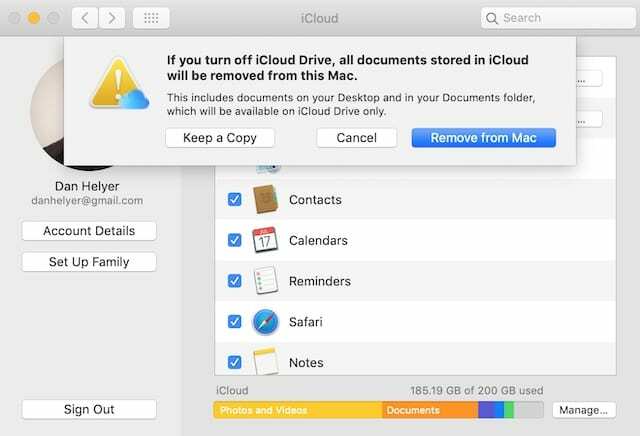
เมื่อคุณดาวน์โหลดเอกสาร iCloud Drive แล้ว ให้ลบโดยใช้ Finder, File Explorer, Files หรือเว็บไซต์ iCloud โปรดจำไว้ว่า เอกสารของคุณจะอยู่ในโฟลเดอร์ที่เพิ่งลบล่าสุดเป็นเวลา 30 วันหลังจากลบ
วิธีปิด iCloud Drive บน iPhone, iPad หรือ iPod touch:
- ใช้ ไฟล์ เพื่อย้ายเอกสารที่ไม่สามารถถูกแทนที่ไปยัง บน [อุปกรณ์] ของฉัน ที่ตั้ง.
- ไปที่ การตั้งค่า > [ชื่อของคุณ] > iCloud.
- เลื่อนลงและปิด iCloud Drive.
วิธีปิด iCloud Drive บน Mac:
- ไปที่ > การตั้งค่าระบบ… > Apple ID (หรือสำหรับ macOS iCloud รุ่นเก่า)
- ยกเลิกการทำเครื่องหมายที่ช่องถัดจาก iCloud Drive.
- เลือกถ้าคุณต้องการ เก็บสำเนา ของเอกสาร iCloud Drive ของคุณ
วิธีปิด iCloud Drive บนพีซี Windows:
- ใช้ File Explorer เพื่อย้ายเอกสารที่ไม่สามารถถูกแทนที่ไปยังฮาร์ดไดรฟ์ของพีซีได้
- เปิด iCloud สำหรับ Windows.
- ยกเลิกการทำเครื่องหมายที่ช่องถัดจาก iCloud Drive.

คำถามที่พบบ่อย
อย่างที่คุณสามารถจินตนาการได้ iCloud Drive เป็นหัวข้อกว้างๆ และหลายคนอาจสับสนกับความแตกต่างระหว่าง iCloud Drive กับ iCloud เพื่อความสะดวก เราได้รวบรวมคำถามที่พบบ่อยที่สุดเกี่ยวกับ iCloud Drive จากเว็บและให้คำตอบกับคุณด้านล่าง
iCloud Drive บน iPhone ของฉันอยู่ที่ไหน
เคยมีแอพ iCloud Drive สำหรับ iPhone, iPads และ iPods นี่คือหน้าต่างของคุณสำหรับทุกสิ่งบน iCloud Drive แต่ Apple แทนที่ด้วยไฟล์ในการเปิดตัว iOS 11
แอพไฟล์มีฟังก์ชันการทำงานมากกว่า iCloud Drive ที่เคยทำ โดยเฉพาะอย่างยิ่ง เมื่อใช้ไฟล์ คุณสามารถซิงค์บริการที่เก็บข้อมูลบนคลาวด์ทั้งหมดของคุณได้ในที่เดียว: Google Drive, Dropbox, iCloud Drive และอื่นๆ
ทำไมฉันจึงไม่เห็นเอกสารของฉันใน iCloud Drive
หากคุณไม่เห็นสิ่งใดใน iCloud Drive อาจมีบางอย่างผิดปกติกับการตั้งค่าของคุณ ทำตามขั้นตอนของเราด้านบนเพื่อให้แน่ใจว่าคุณเปิด iCloud Drive สำหรับอุปกรณ์ทั้งหมดของคุณ ตรวจสอบให้แน่ใจว่าคุณลงชื่อเข้าใช้ด้วยรายละเอียด Apple ID เดียวกัน
เยี่ยมชมเว็บไซต์ iCloud ลงชื่อเข้าใช้แล้วคลิก iCloud Drive หากคุณยังไม่พบไฟล์ของคุณ ติดต่อฝ่ายสนับสนุนของ Apple เพื่อขอความช่วยเหลือเพิ่มเติม.
ข้อมูลสำรอง iCloud และ iCloud Drive ใช้ที่เก็บข้อมูลเดียวกันหรือไม่
ใช่. เมื่ออุปกรณ์ของคุณสำรองข้อมูลไปยัง iCloud อุปกรณ์ของคุณจะใช้พื้นที่จัดเก็บข้อมูลเดียวกันกับที่ใช้สำหรับ iCloud Drive นี่เป็นพื้นที่เก็บข้อมูลเดียวกันกับที่ใช้สำหรับรูปภาพ iCloud และทุกอย่างบน iCloud
คุณเริ่มเห็นว่าเหตุใดพื้นที่เก็บข้อมูล iCloud ของคุณจึงหมด? คุณสามารถเพิ่มพื้นที่ว่างสำหรับบริการ iCloud ที่คุณต้องการใช้ได้โดยการลบเนื้อหาออกจากบริการอื่นๆ ทั้งหมด
นั่นอาจหมายถึงการลบข้อมูลสำรองสำหรับอุปกรณ์เก่าที่คุณไม่มีอีกต่อไป อาจหมายถึงการตัดคอลเลกชั่นรูปภาพ iCloud ของคุณ หรืออาจหมายถึงการลบเอกสารเก่าออกจาก iCloud Drive
หรือคุณสามารถซื้อพื้นที่เก็บข้อมูลเพิ่มจาก Apple ได้ตลอดเวลา
ฉันจะกู้คืนไฟล์ที่ถูกลบบนไดรฟ์ iCloud ได้อย่างไร
เมื่อคุณลบบางสิ่งบน iCloud Drive Apple จะเก็บสิ่งนั้นไว้ในโฟลเดอร์ที่เพิ่งลบล่าสุดของคุณเป็นเวลา 30 วัน ดังนั้น หากคุณเผลอลบเอกสารเมื่อสัปดาห์ที่แล้ว ยังไม่สายเกินไปที่จะกู้คืน
ค้นหาโฟลเดอร์ที่เพิ่งลบล่าสุดจากหน้าตำแหน่งของแอพไฟล์ หรือบนเว็บไซต์ iCloud ให้ค้นหาที่ด้านล่างขวาของหน้าจอ
หรือดูเนื้อหา iCloud ที่ถูกลบทั้งหมดของคุณจากเว็บไซต์ iCloud:
- เข้าสู่ระบบ เว็บไซต์ iCloud โดยใช้รายละเอียด Apple ID ของคุณ
- คลิก การตั้งค่า.
- ภายใต้ ขั้นสูง ที่ด้านล่างซ้าย ให้คลิก กู้คืนไฟล์.
- คุณสามารถตรวจสอบหรือกู้คืนข้อมูลที่ถูกลบล่าสุดทั้งหมดได้
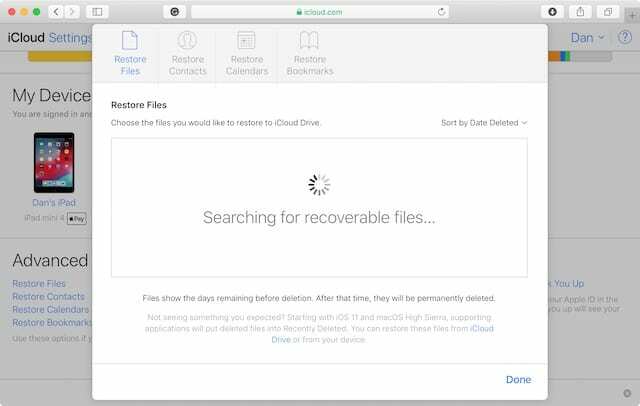
ฉันจะลงชื่อออกจาก iCloud Drive ทุกที่ได้อย่างไร
คุณไม่ต้องการออกจาก iCloud Drive ที่ลงชื่อเข้าใช้บนคอมพิวเตอร์สาธารณะ แต่บางครั้งคุณไม่สามารถเข้าถึงอีกครั้งเพื่อออกจากระบบ บางทีห้องสมุดปิดหรือคุณมอบคอมพิวเตอร์ให้เพื่อน
โชคดีที่คุณสามารถออกจากระบบเบราว์เซอร์ทั้งหมดจาก เว็บไซต์ iCloud. เข้าสู่ระบบด้วยรายละเอียด Apple ID ของคุณแล้วคลิก การตั้งค่า ปุ่ม. ที่ด้านล่างของหน้าจอ ให้คลิกตัวเลือกเพื่อ ออกจากระบบเบราว์เซอร์ทั้งหมด.
คุณยังสามารถลบอุปกรณ์ออกจาก บัญชี Apple ID ของคุณ. การดำเนินการนี้จะหยุดการเข้าถึงการชำระเงินหรือบริการ iCloud ใดๆ อีกจนกว่าคุณจะลงชื่อเข้าใช้
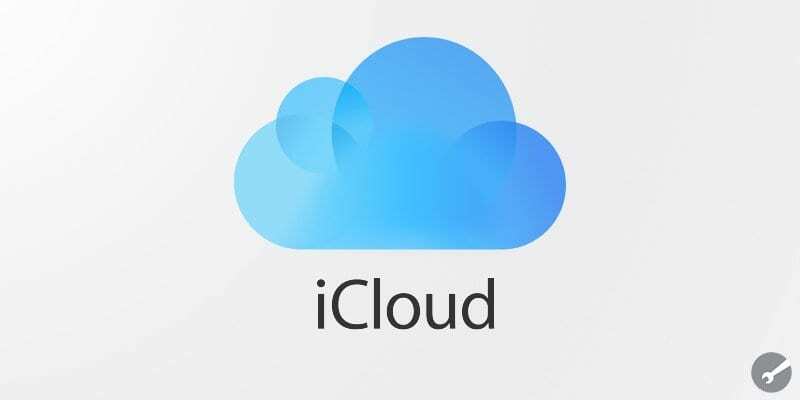
คุณควรมีภาพที่ชัดเจนของความแตกต่างระหว่าง iCloud และ iCloud Drive ในตอนนี้ แจ้งให้เราทราบคำถามอื่นๆ ที่คุณมี แล้วเราจะพยายามตอบคำถามเหล่านี้ให้ดีที่สุด เราอาจเพิ่มพวกเขาในคำถามที่พบบ่อยนี้

Dan เขียนบทช่วยสอนและคำแนะนำในการแก้ปัญหาเพื่อช่วยให้ผู้คนใช้ประโยชน์จากเทคโนโลยีของตนให้เกิดประโยชน์สูงสุด ก่อนที่จะมาเป็นนักเขียน เขาสำเร็จการศึกษาระดับปริญญาตรีด้านเทคโนโลยีเสียง ดูแลการซ่อมที่ Apple Store และสอนภาษาอังกฤษในประเทศจีนด้วย